Жоспарлағыш
жоспарлағыш конфигурациясы мен сипаттары алдын ала орнатылған жоспарланған тапсырмаларды басқарады және іске қосады.
Жоспарлағышқа ESET Endpoint Security негізгі бағдарлама терезесінде, Құралдар > Жоспарлағыш тармағын басып қатынасуға болады. Жоспарлағыш барлық жоспарланған тапсырмалардың тізімін және алдын ала анықталған күн, уақыт және пайдаланылатын қарап шығу профилі сияқты конфигурация сипаттарын қамтиды.
Жоспарлағыш келесі тапсырмаларды жоспарлау үшін қызмет етеді: анықтау механизмін жаңарту, қарап шығу тапсырмасы, жүйелік жүктеу файлын тексеру және журнал жүргізу. Тапсырмаларды тікелей негізгі жоспарлағыш терезесінен қосуға немесе жоюға болады (астында Тапсырма қосу немесе Жою түймесін басыңыз). Мына әрекеттерді орындау үшін Жоспарлағыш терезесінің кез келген жерін тінтуірдің оң жақ түймесімен басыңыз: егжей-тегжейлі ақпаратты көрсету, тапсырманы дереу орындау, жаңа тапсырма қосу және бар тапсырманы жою. Тапсырмаларды іске қосу/ажырату үшін әр жазбаның басындағы құсбелгілерді пайдаланыңыз.
Әдепкі бойынша, Жоспарлағыш ішінде келесі жоспарланған тапсырмалар көрсетіледі:
- Журналды реттеу
- Тұрақты автоматты жаңарту
- Телефон желісі арқылы қосылғаннан кейін автоматты жаңарту
- Пайдаланушы жүйеге кіргеннен кейін автоматты жаңарту
- Іске қосылғанда автоматты түрде файлдарды тексеру (пайдаланушы кіргеннен кейін)
- Іске қосылғанда автоматты түрде файлдарды тексеру (модульді сәтті жаңартудан кейін)
ESET PROTECT ішінде тапсырмаларды орындағанда, әсіресе үлкен желілерде серверге жүктемені азайту үшін кездейсоқ тапсырма орындауы кідірістерін пайдалануға болады. Бұл опция бір уақытта желідегі барлық жұмыс станцияларында тапсырманы іске қосуға қарағанда, желіде тапсырма орындалатын уақыт көлемін анықтауға мүмкіндік береді. Тапсырма іске қосылған кезде желіде әр жұмыс станциясына бірегей тапсырманы орындау уақытын бөлу үшін орнатылған уақыт мәні кездейсоқ түрде сегменттеледі. Бұл сервердің артық жүктемесін және байланысты мәселелерді (мысалы, желідегі жұмыс станцияларында бір уақытта жаппай жаңартуды орындаған кезде кейбір серверлер DoS шабуылы бар екенін хабарлауы мүмкін). |
Бар жоспарланған тапсырманың (әдепкі мен пайдаланушы анықтаған) конфигурациясын өзгерту үшін тапсырманы тінтуірдің оң жақ түймесімен басып, Өңдеу пәрменін таңдаңыз немесе өзгерту керек тапсырманы таңдап, Өңдеу түймесін басыңыз.
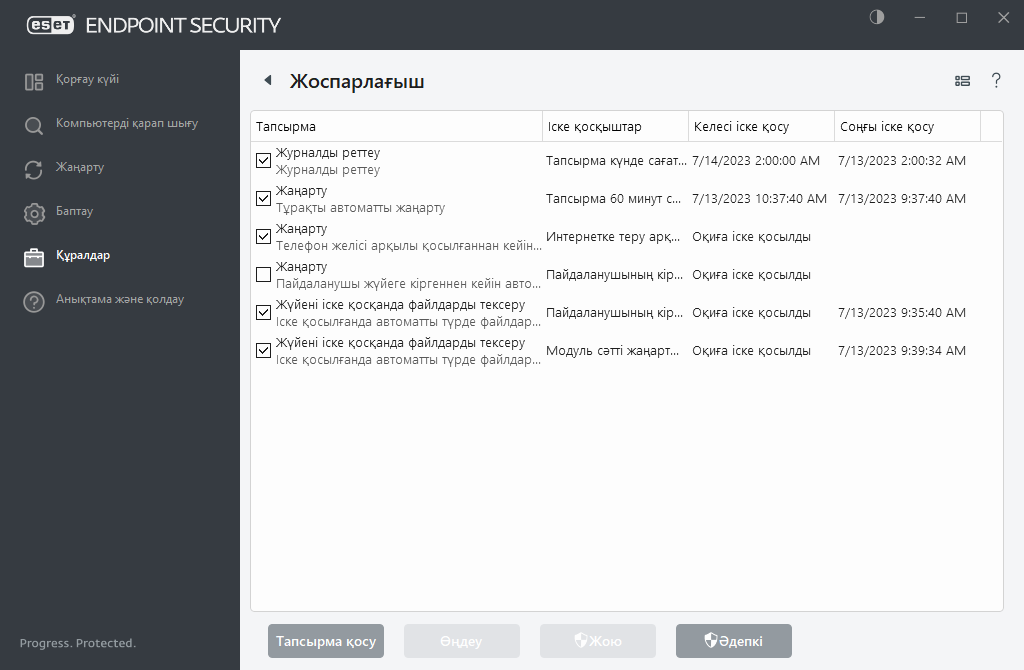
Жаңа тапсырманы қосу
- Терезенің төменгі жағында Тапсырма қосу түймесін басыңыз.
- Тапсырма атауын енгізіңіз.
- Ашылмалы мәзірден қалаған тапсырманы таңдаңыз:
- Сыртқы бағдарламаларды іске қосу – Сыртқы бағдарламаның орындалуын жоспарлайды.
- Жұрналды реттеу -Тіркеу файлдарында жойылған жазбалардың қалдықтары да бар. Бұл тапсырма тиімді жұмыс істеу үшін журнал файлдарындағы жазбаларды тұрақты түрде оңтайландырады.
- Жүйені іске қосу файлын тексеру – Жүйе іске қосылғанда немесе кіргенде іске қосылуына рұқсат етілген файлдарды тексереді.
- Компьютер күйінің суретін жасау – ESET SysInspector компьютер суретін жасайды – жүйе компоненттері (мысалы, драйверлер, бағдарламалар) туралы егжей-тегжейлі ақпаратты жинайды және әр компоненттің қауіп деңгейін бағалайды.
- Талап бойынша компьютерді қарап шығу – Компьютердегі файлдар мен қалталарды қарап шығуды орындайды.
- Жаңарту – анықтау механизмін және бағдарлама модульдерін жаңарту арқылы жаңарту тапсырмасын жоспарлайды.
- Тапсырманы белсендіру керек болса Қосылған қосқышын қосыңыз (мұны кейінірек жоспарланған тапсырмалар тізімінде құсбелгіні қою/алу арқылы істеуге болады), Келесі түймесін басыңыз және аралық опцияларының біреуін таңдаңыз:
- Бір рет – Тапсырма алдын ала белгіленген күн мен уақытта орындалады.
- Қайталап – Тапсырма көрсетілген уақыт аралығында орындалады.
- Күнделікті – Тапсырма күн сайын көрсетілген уақытта қайталап орындалады.
- Апта сайын – Тапсырма таңдалған күн мен уақытта орындалады.
- Оқиға басталған – Тапсырма көрсетілген оқиғада орындалады.
- Ноутбук батареядан жұмыс істегенде жүйе ресурстарын барынша аз пайдалану үшін Батареядан жұмыс істегенде тапсырманы өткізіп жіберу опциясын таңдаңыз. Тапсырма Тапсырманы орындау өрістерінде көрсетілген күн мен уақытта орындалады. Егер тапсырманы алдын ала анықталған уақытта орындау мүмкін емес болса, оның қашан қайта орындалатынын көрсетуге болады:
- Келесі жоспарланған уақытта
- Мүмкіндігінше жылдам
- Соңғы орындаудан бергі уақыт көрсетілген мәннен асса, дереу (аралықты Соңғы орындаудан бергі уақыт жүгіртпесін пайдаланып анықтауға болады)
Жоспарланған тапсырманы қарап шығу үшін тапсырманы тінтуірдің оң жақ түймешігімен басып, Тапсырма мәліметтерін көрсету түймешігін басыңыз.
